
நீங்கள் ஒரு புதிய அச்சுப்பொறியை வாங்கியிருந்தால், அதை இயக்குபவர்களுக்கு நீங்கள் தேவைப்பட வேண்டும். இல்லையெனில், சாதனம் தவறாக வேலை செய்ய முடியும் (எடுத்துக்காட்டாக, ஸ்ட்ரைப்ஸ் அச்சிடுதல்) அல்லது வேலை செய்ய முடியாது. இன்றைய கட்டுரையில், கேனான் Pixma MP190 அச்சுப்பொறி மென்பொருள் மென்பொருளை எவ்வாறு தேர்வு செய்வது என்பதைப் பார்ப்போம்.
கேனான் Pixma MP190 க்கான மென்பொருள் நிறுவல்
குறிப்பிட்ட சாதனத்திற்கான நான்கு பிரபலமான மென்பொருள் நிறுவல் முறைகளைப் பற்றி நாங்கள் உங்களுக்கு தெரிவிப்போம். அவர்களில் எவருக்கும் நீங்கள் ஒரு நிலையான இணைய இணைப்பு மற்றும் சிறிது நேரம் மட்டுமே வேண்டும்.முறை 1: அதிகாரப்பூர்வ ஆதாரம்
முதல் நாம் கணினி தொற்று ஆபத்து இல்லாமல் பிரிண்டர் இயக்கி தேர்வு உத்தரவாதம் இது வழி பார்ப்போம்.
- வழங்கப்பட்ட இணைப்பில் உத்தியோகபூர்வ இணைய போர்ட்டல் கேனான் செல்லவும்.
- தளத்தின் பிரதான பக்கத்தில் ஒருமுறை, மேலே இருந்து "ஆதரவு" பிரிவில் கர்சரை நகர்த்தவும், பின்னர் "பதிவிறக்கங்கள் மற்றும் உதவி" தாவலுக்கு சென்று, இறுதியாக "இயக்கிகள்" பொத்தானை சொடுக்கவும்.
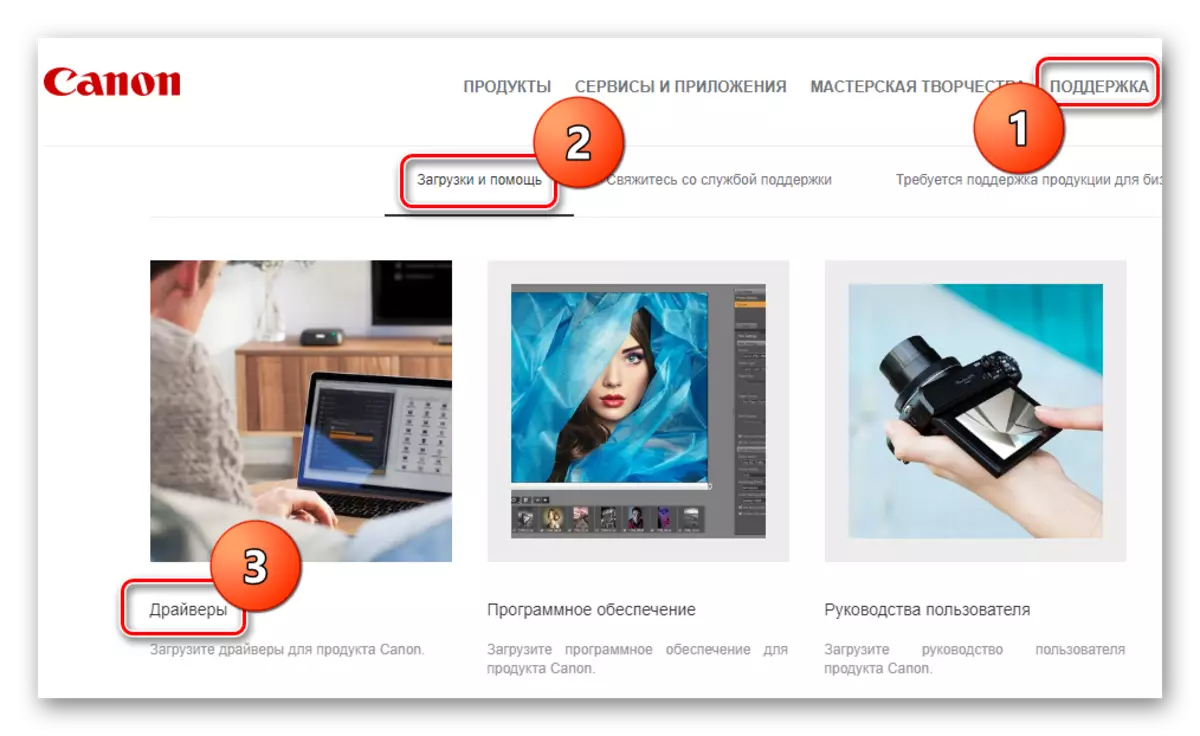
- சற்று கீழே சட்டை, நீங்கள் சாதன தேடல் சரம் காண்பீர்கள். இங்கே உங்கள் சாதனத்தின் மாதிரியை உள்ளிடவும் - Pixma MP190 - மற்றும் விசைப்பலகையில் Enter விசையை அழுத்தவும்.
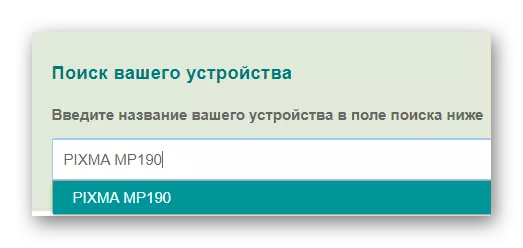
- அச்சுப்பொறியின் தொழில்நுட்ப ஆதரவு பக்கத்தில், உங்கள் இயக்க முறைமையைத் தேர்ந்தெடுக்கவும். நீங்கள் பதிவிறக்கத்திற்கான அனைத்து மென்பொருட்களையும், அதைப் பற்றிய தகவல்களையும் காண்பீர்கள். மென்பொருள் பதிவிறக்க பொருட்டு, தேவையான பத்தி உள்ள தொடர்புடைய பொத்தானை அழுத்தவும்.
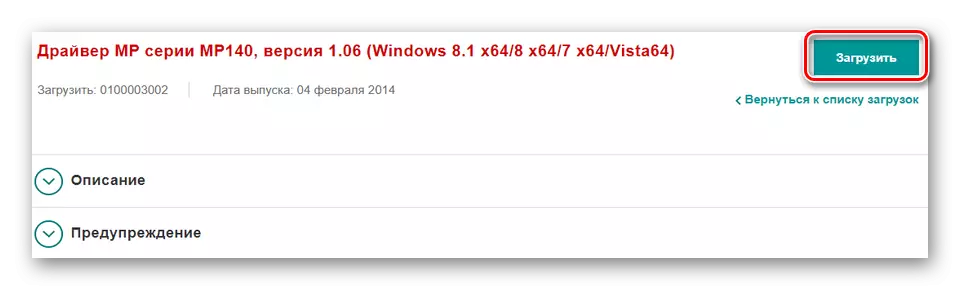
- இறுதி பயனர் உரிம ஒப்பந்தத்துடன் உங்களை அறிமுகப்படுத்தலாம் இதில் சாளரம் தோன்றும். அதை ஏற்றுக்கொள், "ஏற்றுக்கொள் மற்றும் பதிவிறக்க" பொத்தானை சொடுக்கவும்.
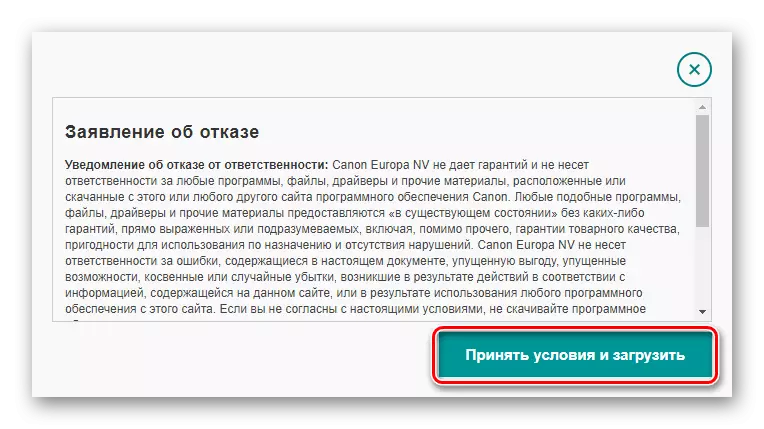
- பதிவிறக்க செயல்முறை முடிந்தவுடன், நிறுவல் கோப்பை இயக்கவும். நீங்கள் "அடுத்த" கிளிக் செய்ய வேண்டும் இதில் ஒரு வரவேற்பு சாளரத்தை பார்ப்பீர்கள்.
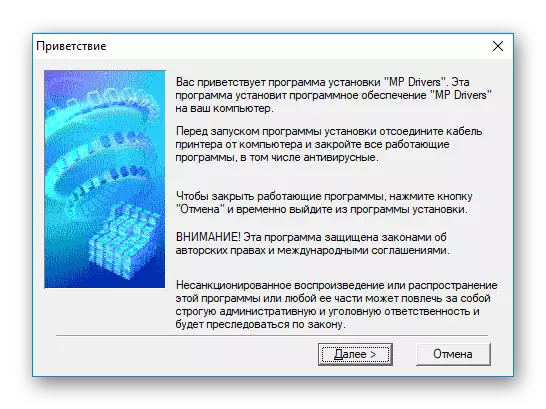
- பின்னர் சரியான பொத்தானை கிளிக் செய்வதன் மூலம் உரிம ஒப்பந்தத்தின் விதிமுறைகளை நான் ஏற்கிறேன் என்பதை உறுதிப்படுத்தவும்.
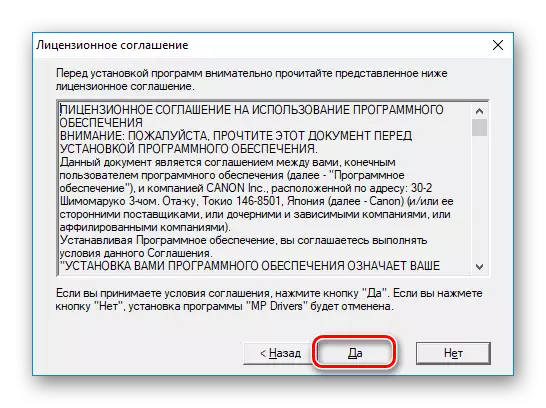
- நிறுவல் முடிந்தவரை வெறுமனே காத்திருக்க வேண்டும், நீங்கள் பிரிண்டரைப் பயன்படுத்தி தொடரலாம்.
முறை 2: டிரைவர் தேடலுக்கான சிறப்பு
மற்றொரு அழகான மற்றும் பாதுகாப்பான வழி நீங்கள் செய்யப்படும் என்று சிறப்பு திட்டங்கள் பயன்பாடு சாதனம் வேண்டும் எல்லாம் நிறுவ. இத்தகைய மென்பொருட்கள் தானாகவே இயக்கிகளை புதுப்பிக்க வேண்டும், மற்றும் உங்கள் இயக்க முறைமைக்கு தேவையான மென்பொருளை ஏற்றுகிறது. இந்த திட்டத்தின் மிகவும் பிரபலமான திட்டங்களின் பட்டியலுடன், கீழேயுள்ள இணைப்புடன் உங்களை அறிமுகப்படுத்தலாம்:
மேலும் வாசிக்க: இயக்கிகளின் நிறுவலுக்கான மென்பொருள் தேர்வு
கவனம்!
இந்த முறையைப் பயன்படுத்தும் போது, அச்சுப்பொறி கணினியுடன் இணைக்கப்பட்டுள்ளது என்பதை உறுதி செய்து நிரல் அதை கண்டறிய முடியும் என்பதை உறுதிப்படுத்தவும்.
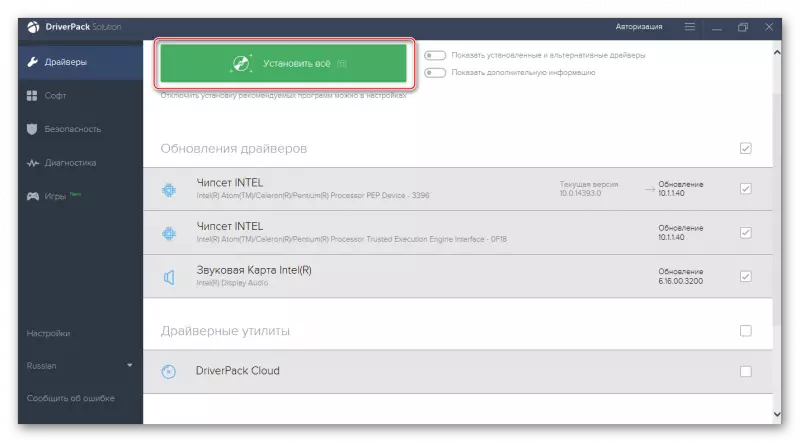
டிரைவர்கள் தீர்வுக்கு கவனம் செலுத்துவதை நாங்கள் பரிந்துரைக்கிறோம் - இயக்கிகள் தேட சிறந்த தயாரிப்புகளில் ஒன்று. ஒரு பயனர் நட்பு இடைமுகம் மற்றும் அனைத்து சாதனங்கள் மற்றும் இயக்க முறைமைகள் ஒரு பெரிய அளவு மென்பொருள் பல பயனர்கள் ஈர்க்கிறது. எந்தப் பகுதியையும் நிறுவவும் அல்லது எந்த பிரச்சனையிலும் நீங்கள் எப்பொழுதும் ரத்து செய்யலாம், கணினி மீட்பு செய்யுங்கள். நிரல் ரஷ்ய பரவல் உள்ளது, இது வேலை எளிதாக்குகிறது. எங்கள் தளத்தில் நீங்கள் பின்வரும் இணைப்பில் இயக்கி வேலை செய்ய ஒரு பாடம் காணலாம்:
பாடம்: Driverpack தீர்வு பயன்படுத்தி ஒரு கணினியில் இயக்கிகள் புதுப்பிக்க எப்படி
முறை 3: அடையாளங்காட்டி பயன்படுத்தி
எந்த சாதனமும் அதன் சொந்த தனித்துவமான அடையாள எண் உள்ளது, இது மென்பொருளைத் தேட பயன்படுகிறது. சாதன மேலாளரில் MFP இன் "பண்புகளை" நீங்கள் காணலாம் என்பதை நீங்கள் காணலாம். அல்லது நாங்கள் முன்கூட்டியே எடுத்துள்ள மதிப்புகள் பயன்படுத்தலாம்:
Usbprint \ canonmp190_series7b78.
Canonmp190_series.

பயனர்கள் ஐடி டிரைவர்களுக்காகத் தேட உதவுகின்ற ஒரு சிறப்பு இணைய சேவையின் மீது காணப்படும் அடையாளங்காட்டி பயன்படுத்தவும். இது உங்கள் இயக்க முறைமைக்கு மென்பொருளின் மிகவும் பொருத்தமான பதிப்பைத் தேர்ந்தெடுத்து முறையாக விவரித்தபடி அதை நிறுவுவதற்கு மட்டுமே தேவைப்படும். இந்த தலைப்பைப் பற்றி உங்களிடம் கேள்விகள் இருந்தால், பின்வரும் கட்டுரையைப் படிக்க பரிந்துரைக்கிறோம்:
பாடம்: உபகரண அடையாளங்களுக்கான இயக்கிகளுக்கான தேடல்
முறை 4: ஸ்டாண்டர்ட் சிஸ்டம் சிஸ்டம்ஸ்
கடைசியாக வழி எந்த கூடுதல் மென்பொருளையும் பயன்படுத்தாமல் இயக்கிகளை நிறுவுவதாகும். இந்த முறை மேலே விவாதிக்கப்பட்ட அனைவருக்கும் மிகச் சிறந்தது, மேலே உள்ள ஒன்றும் உதவியிருந்தால் மட்டுமே அதை தொடர்பு கொள்ளவும்.
- "கண்ட்ரோல் பேனலுக்கு" செல்லுங்கள்.
- அடுத்து, உருப்படியை "கருவி மற்றும் ஒலி" என்பதைக் கண்டறியவும், அங்கு "காட்சி சாதனம் மற்றும் அச்சுப்பொறி" சரம் என்பதைக் கிளிக் செய்யவும்.
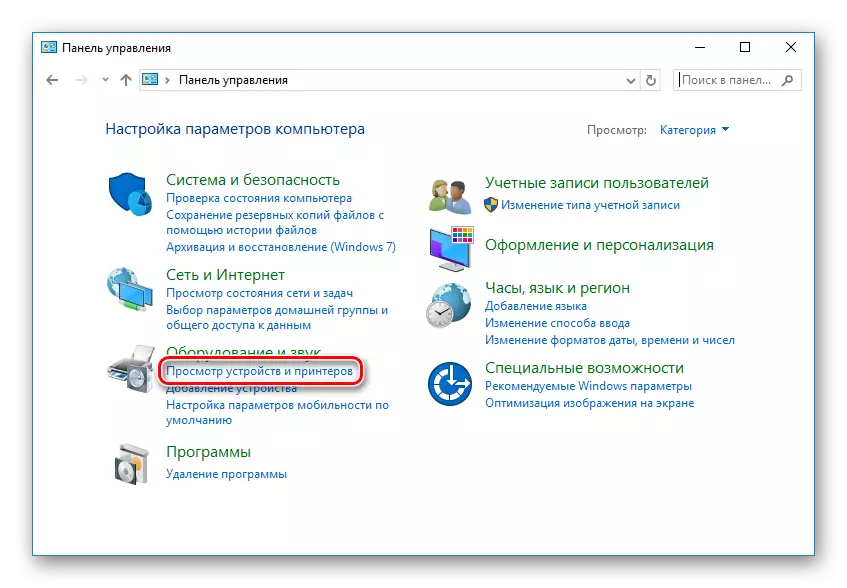
- கணினியில் அறியப்பட்ட அனைத்து அச்சுப்பொறிகளையும் நீங்கள் காணக்கூடிய ஒரு சாளரம் தோன்றுகிறது. நீங்கள் பட்டியலில் உங்கள் சாதனம் இல்லை என்றால், சாளரத்தின் மேல் சேர்க்க அச்சுப்பொறி பொத்தானை கிளிக் செய்யவும். இல்லையெனில், மென்பொருள் நிறுவப்பட்டதுடன், எதையும் செய்ய வேண்டிய அவசியமில்லை.
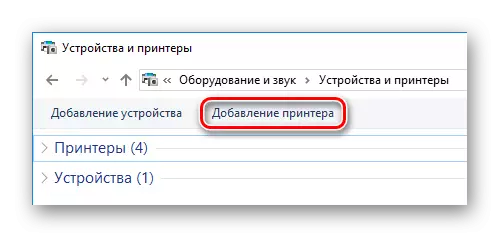
- கணினி பின்னர் ஸ்கேன் செய்யப்படும், இதில் அனைத்து சாதனங்கள் வெளிப்படுத்தப்படும். வழங்கப்பட்ட பட்டியலில் உங்கள் MFP ஐ நீங்கள் பார்த்தால், தேவையான மென்பொருளை நிறுவுவதற்கு அதை கிளிக் செய்யவும். இல்லையெனில், "தேவையான அச்சுப்பொறி பட்டியலில் இல்லை" சரம் மீது சொடுக்கவும்.
கவனம்!
இந்த கட்டத்தில், அச்சுப்பொறி கணினியுடன் இணைக்கப்பட்டுள்ளது என்பதை உறுதிப்படுத்தவும்.
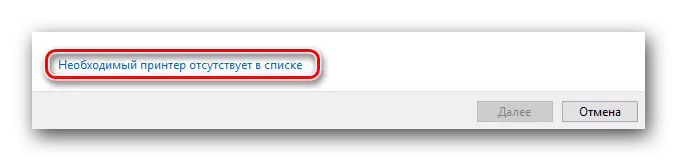
- தோன்றும் சாளரத்தில், பெட்டியை "உள்ளூர் அச்சுப்பொறியைச் சேர்" என்பதைச் சரிபார்த்து, "அடுத்து" என்பதைக் கிளிக் செய்யவும்.
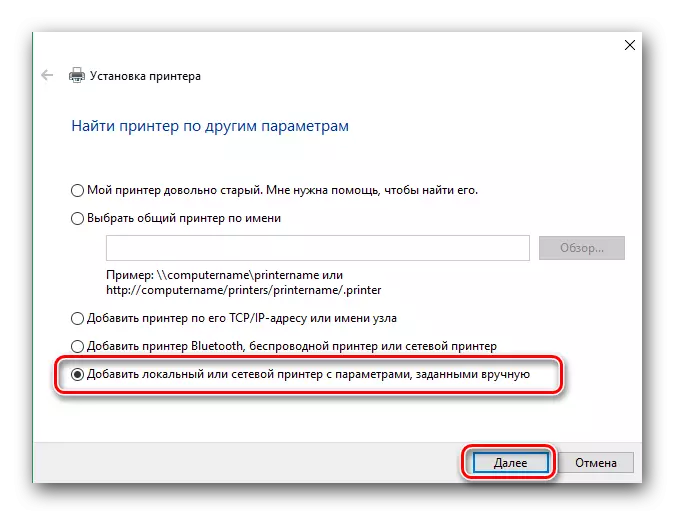
- நீங்கள் சாதனம் இணைக்கப்பட்டுள்ள துறைமுகத்தை தேர்ந்தெடுக்க வேண்டும். இதை ஒரு சிறப்பு துளி-டவுன் மெனுவைப் பயன்படுத்தி இதை செய்யலாம். தேவைப்பட்டால், நீங்கள் துறைமுகத்தை கைமுறையாக சேர்க்கலாம். அடுத்த படிக்கு திரும்புவோம்.
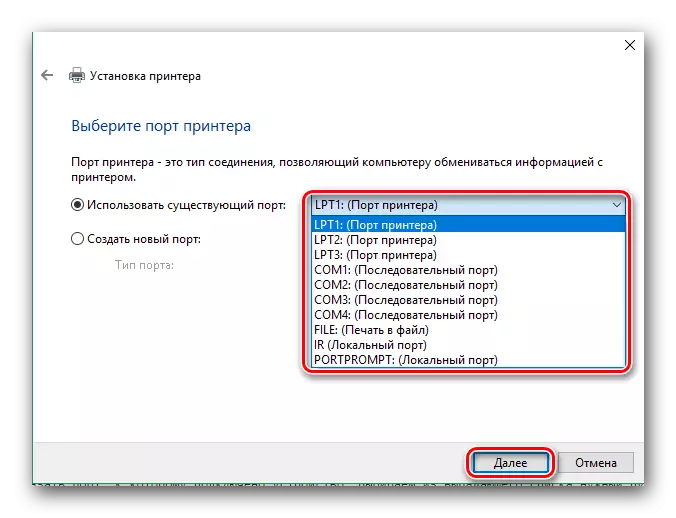
- இறுதியாக, சாதனத்தை தேர்வு செய்யவும். முதல் பாதியில், உற்பத்தியாளர் டிக் - கேனான், மற்றும் இரண்டாவது - மாடல், கேனான் MP190 தொடர் அச்சுப்பொறி. பின்னர் "அடுத்து" என்பதைக் கிளிக் செய்யவும்.
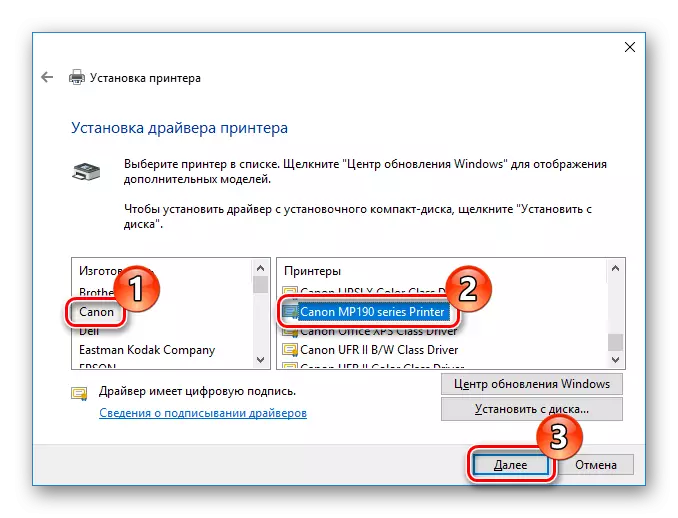
- கடைசி படி, அச்சுப்பொறியின் பெயரை குறிப்பிடவும். நீங்கள் இயல்புநிலை பெயரை விட்டுவிடலாம், உங்கள் சொந்த மதிப்பை உள்ளிடலாம். மென்பொருள் நிறுவும் தொடங்க "அடுத்து" என்பதைக் கிளிக் செய்யவும்.
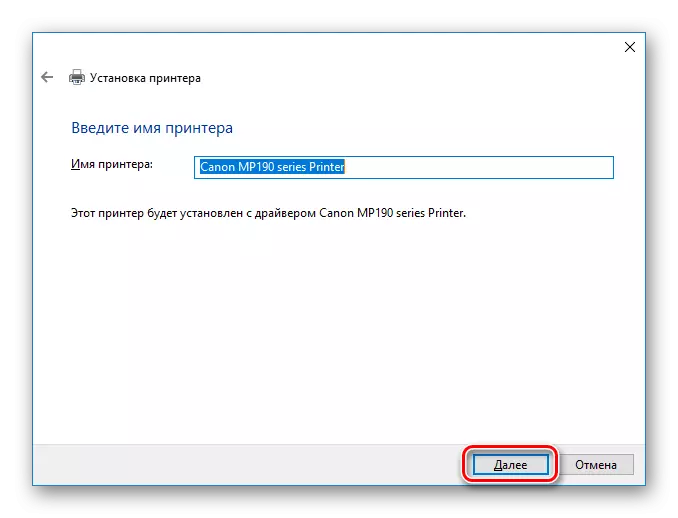
நீங்கள் பார்க்க முடியும் என, கேனான் Pixma MP190 இயக்கிகள் நிறுவும் பயனர் எந்த சிறப்பு அறிவு அல்லது முயற்சி தேவையில்லை. ஒவ்வொரு முறையும் நிலைமையைப் பொறுத்து பயன்படுத்த வசதியாக உள்ளது. உங்களுக்கு எந்த பிரச்சனையும் இல்லை என்று நாங்கள் நம்புகிறோம். இல்லையெனில், கருத்துக்களில் எங்களுக்கு எழுதவும், நாங்கள் பதிலளிப்போம்.
